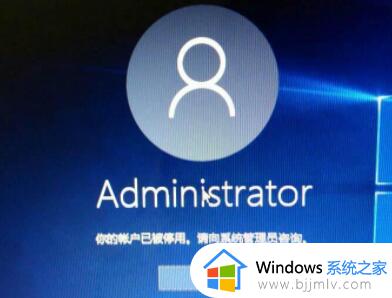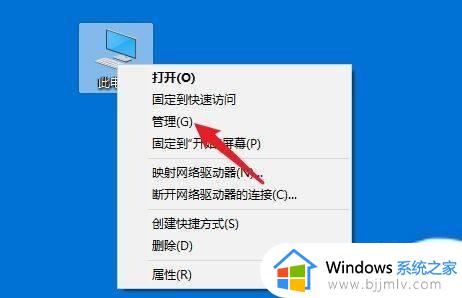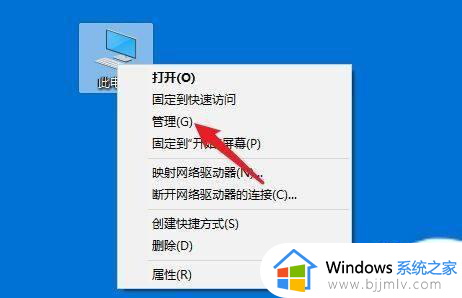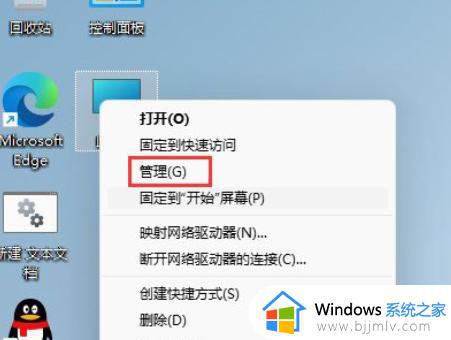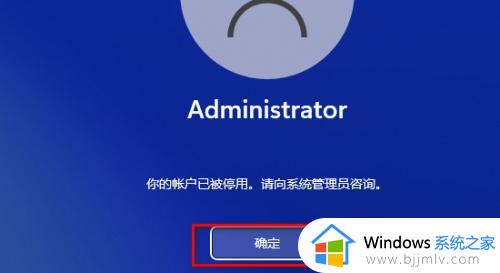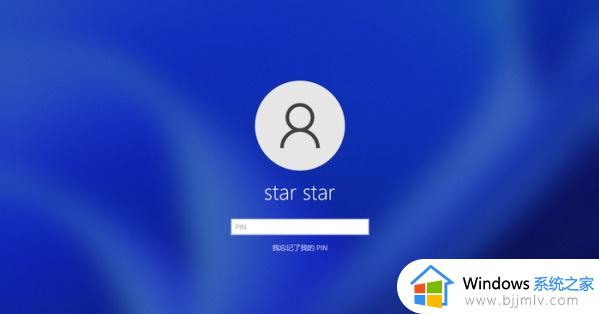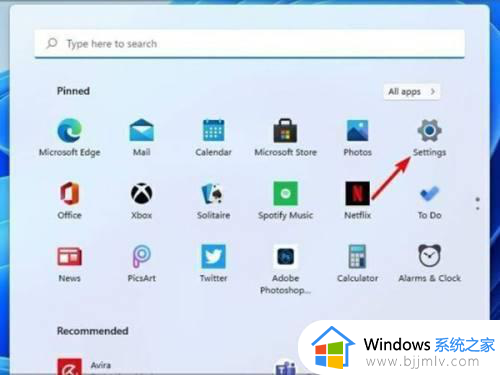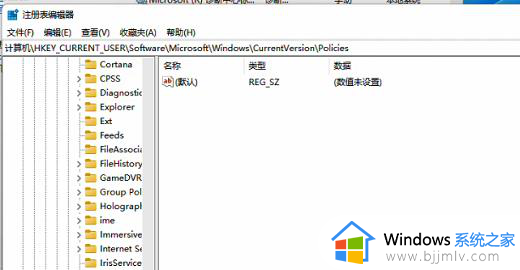win11系统管理员账号已停用怎么回事 win11提示管理员账号已被停用如何修复
更新时间:2023-01-20 10:38:22作者:qiaoyun
我们电脑的很多操作都是需要管理员权限,可是有不少用户在升级win11系统之后,却遇到了管理员账户已停用的现象,导致电脑很多操作无法完成,遇到这样的问题该怎么办呢,不用担心,本文这就给大家讲述一下win11提示管理员账号已被停用的详细解决方法。
具体解决方法如下:
1、首先右击桌面的此电脑,然后选择下面的“属性”。
2、进入属性之后点击左上角的“控制面板主页”。
3、将右上角的查看方式改为大图标选择“管理工具”。
4、再点击下面出现的“计算机管理”。如图所示:
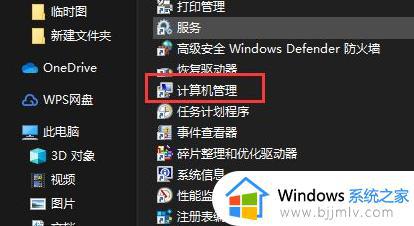
5、在计算机管理中选择点击“本地用户和组”。如图所示:
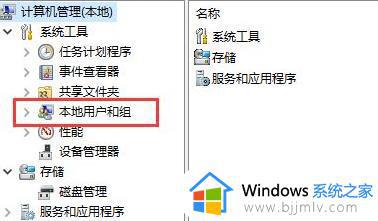
6、右击右侧的用户并选择“administrat”。如图所示:
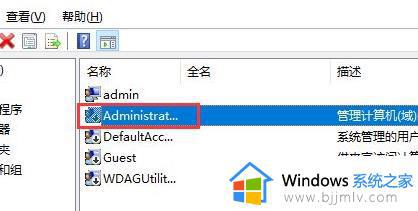
7、将“账户已禁用”前面的√取消即可。如图所示:
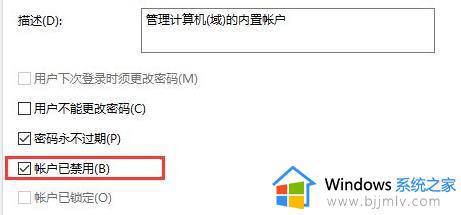
以上给大家讲解的就是win11系统管理员账号已停用的详细解决方法,遇到相同情况的小伙伴们可以尝试上面的方法步骤来进行解决吧。